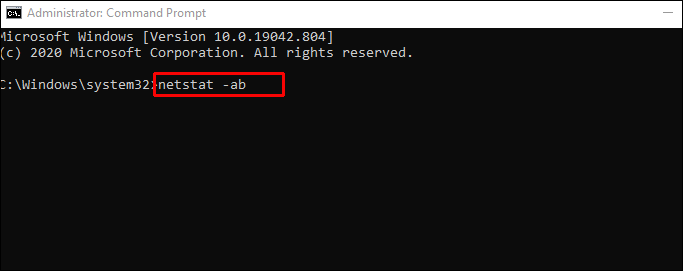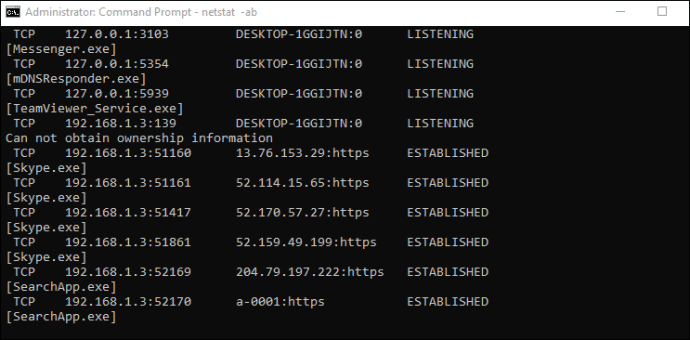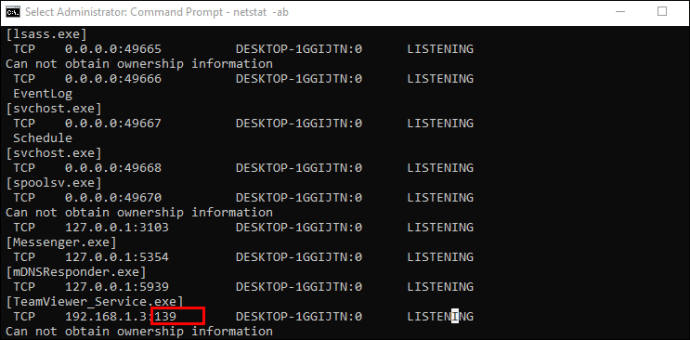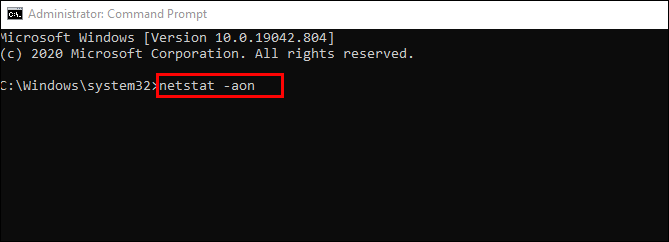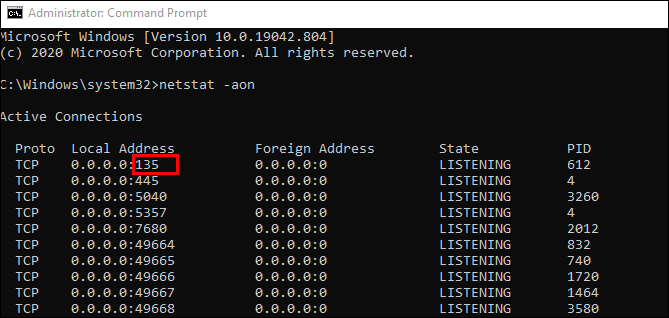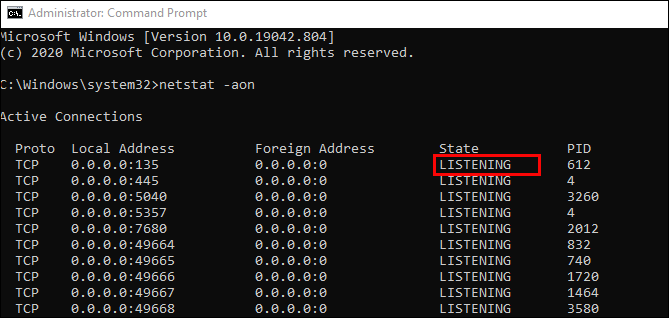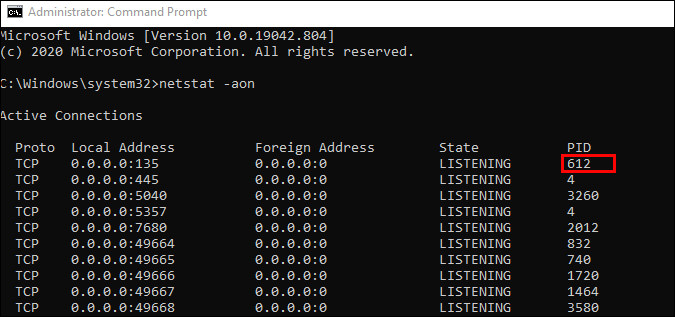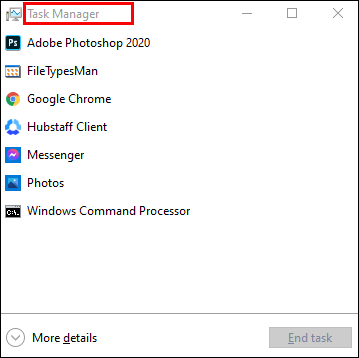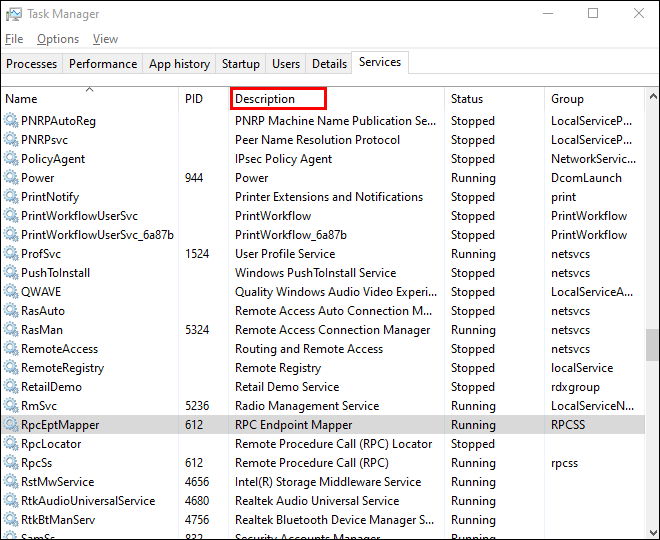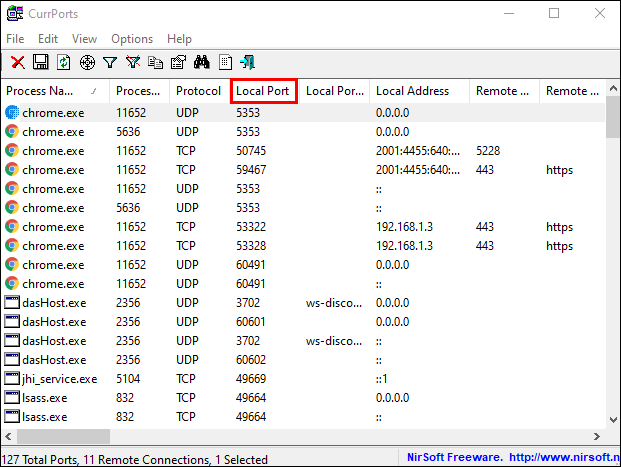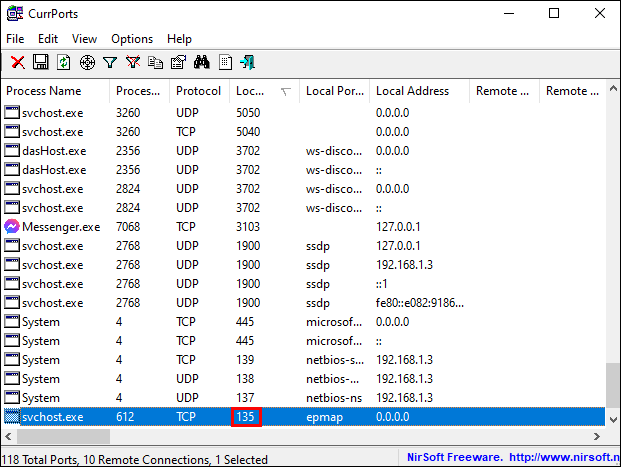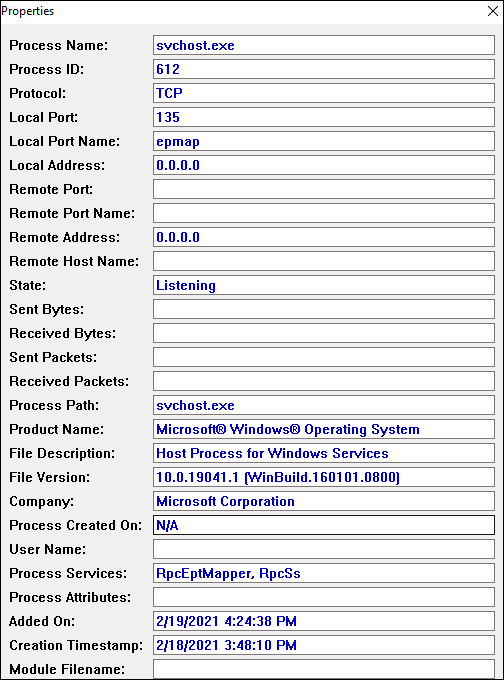మీరు ఒక నిర్దిష్ట ప్రోగ్రామ్ కోసం నెట్వర్క్ కనెక్టివిటీ సమస్యను పరిష్కరించుకోవచ్చు మరియు దాని పోర్ట్ యాక్సెస్ తెరవబడిందో లేదో మీరు తనిఖీ చేయాలి. ఈ వ్యాసంలో, విండోస్ 10 లో ఓపెన్ పోర్టుల కోసం ఎలా తనిఖీ చేయాలనే దానిపై మేము మీకు వివరణాత్మక దశలను అందిస్తాము.

విండోస్ 10 పిసిలో ఏ పోర్టులు తెరిచి ఉన్నాయో తనిఖీ చేయాలి
విండోస్లో ఓపెన్ పోర్ట్లను స్కాన్ చేయడానికి మీరు ఉపయోగించే కొన్ని సులభ ఉపకరణాలు ఉన్నాయి. నెట్స్టాట్, పోర్ట్క్రి.ఎక్స్, మరియు నిర్సాఫ్ట్ కర్ర్పోర్ట్స్లో ఎలా చేయాలో మేము మీకు చూపుతాము.
నెట్స్టాట్
వెళ్ళడానికి సులభమైన మార్గాలలో ఒకటి నెట్స్టాట్.ఎక్స్. మీరు ఈ సాధనాన్ని System32 ఫోల్డర్లో కనుగొనవచ్చు. నెట్స్టాట్తో, నిర్దిష్ట హోస్ట్ ఉపయోగించే ఓపెన్ పోర్ట్లు లేదా పోర్ట్లను మీరు చూడవచ్చు.
మీ అవసరాలను బట్టి ఉపయోగపడే రెండు ఆదేశాలు ఉన్నాయి. మొదటి ఎంపిక అన్ని క్రియాశీల పోర్టులను మరియు వాటిని ఉపయోగించే ప్రాసెస్ పేరును జాబితా చేస్తుంది. ఇది నెట్స్టాట్ -అబ్. రెండవ ఎంపిక, నెట్స్టాట్ -ఆన్ మీరు తరువాత టాస్క్ మేనేజర్లో తనిఖీ చేయగల ప్రాసెస్ ఐడిని కూడా అందిస్తుంది.
రెండు ఆదేశాలను పూర్తిగా అర్థం చేసుకోవడానికి మీరు తెలుసుకోవలసినది ఇక్కడ ఉంది:
నెట్వర్క్ గణాంకాల కోసం నెట్స్టాట్ చిన్నది. ఇది ప్రోటోకాల్ గణాంకాలతో పాటు ప్రస్తుతాన్ని చూపుతుంది
TCP మరియు IP నెట్వర్క్ కనెక్షన్లు. మరియు ఆదేశాల నుండి ప్రతి అక్షరం యొక్క వివరణ ఇక్కడ ఉంది:
నా ప్రారంభ మెను విండోస్ 10 ను ఎందుకు తెరవదు
- a అన్ని కనెక్షన్లు మరియు లిజనింగ్ పోర్ట్లను ప్రదర్శిస్తుంది.
- ప్రతి లిజనింగ్ పోర్ట్ను సృష్టించడంలో పాల్గొన్న అన్ని ఎక్జిక్యూటబుల్లను b ప్రదర్శిస్తుంది.
- ప్రతి కనెక్షన్లకు సంబంధించిన స్వంత ప్రాసెస్ ఐడిని చూపిస్తుంది.
- n చిరునామాలు మరియు పోర్ట్ సంఖ్యలను సంఖ్యాపరంగా చూపుతుంది.
మేము సరళమైన రూపంతో ప్రారంభిస్తాము: నెట్స్టాట్ -అబ్. ఈ దశలను అనుసరించండి మరియు మీరు వెళ్ళడం మంచిది:
- కమాండ్ ప్రాంప్ట్ను నిర్వాహకుడిగా అమలు చేయండి.

- ఈ ఆదేశాన్ని అమలు చేయండి: netstat -ab మరియు ఎంటర్ నొక్కండి.
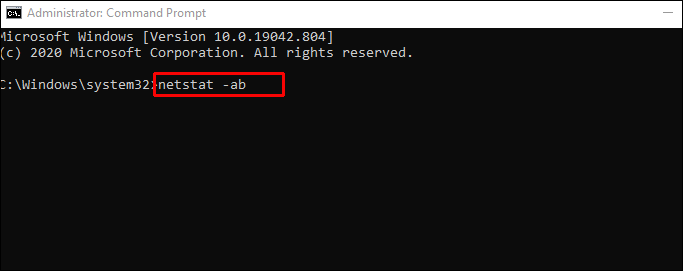
- ఫలితాలు లోడ్ అయ్యే వరకు వేచి ఉండండి. స్థానిక IP చిరునామా పక్కన పోర్ట్ పేర్లు జాబితా చేయబడతాయి.
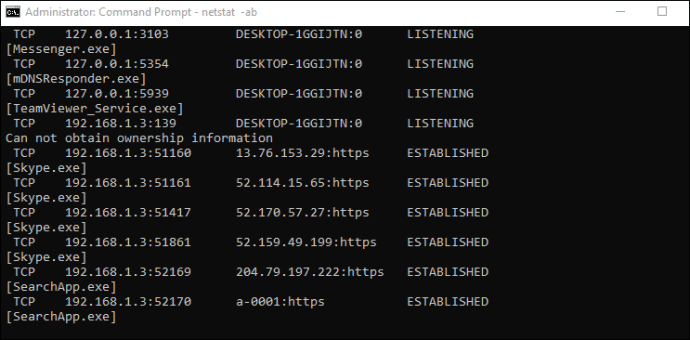
- మీకు అవసరమైన పోర్ట్ నంబర్ కోసం చూడండి, మరియు అది స్టేట్ కాలమ్లో వినడం అని చెబితే, మీ పోర్ట్ తెరిచి ఉందని అర్థం.
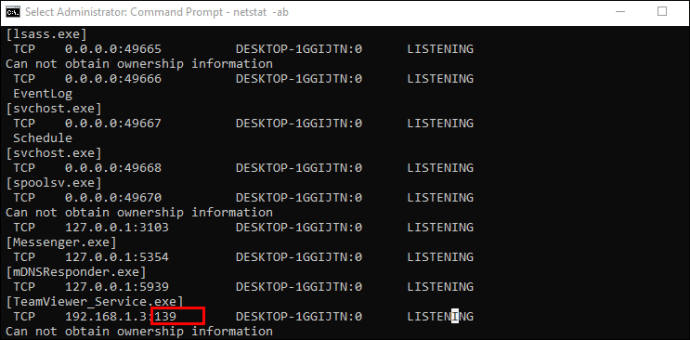
ఒక నిర్దిష్ట పోర్టును ఏ ప్రోగ్రామ్ కలిగి ఉందో గుర్తించడానికి ప్రాసెస్ పేరు సరిపోనప్పుడు రెండవ ఎంపిక ఉపయోగపడుతుంది. అలాంటప్పుడు, ఈ దశలను అనుసరించండి:
- మీ విండోస్ 10 లోని శోధన పెట్టెలో, cmd అని టైప్ చేయండి.

- ఫలితాల్లో చూపిన కమాండ్ ప్రాంప్ట్ అనువర్తనాన్ని తెరవండి. దీన్ని నిర్వాహకుడిగా అమలు చేయాలని నిర్ధారించుకోండి. మీరు అనువర్తనంపై కుడి-క్లిక్ చేసి, నిర్వాహకుడిగా రన్ ఎంచుకోవడం ద్వారా చేయవచ్చు.

- లోపలికి వచ్చాక, netstat -aon కమాండ్ టైప్ చేసి ఎంటర్ నొక్కండి.
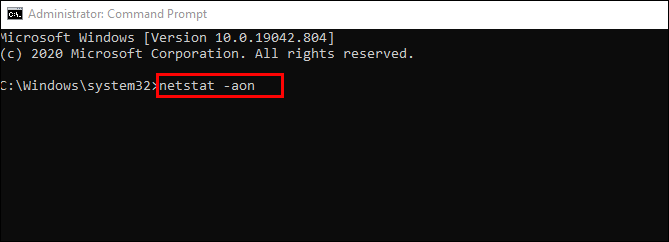
- మీరు ఇప్పుడు ఐదు నిలువు వరుసలను చూస్తారు: ప్రోటోకాల్స్, స్థానిక చిరునామా, విదేశీ చిరునామా, రాష్ట్రం మరియు ప్రాసెస్ ఐడి. స్థానిక చిరునామాలో, IP చిరునామా కాలమ్ పక్కన మీకు పోర్ట్ సంఖ్య ఉంటుంది. ఉదాహరణకు: 0.0.0.0:135. ఇక్కడ, 135 పోర్ట్ సంఖ్య.
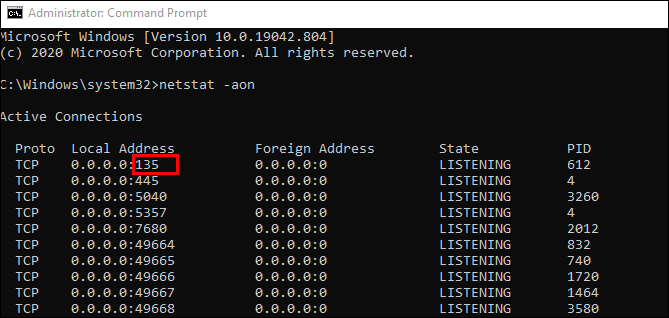
- స్టేట్ అని పిలువబడే కాలమ్లో, ఒక నిర్దిష్ట పోర్ట్ తెరవబడిందో లేదో మీరు చూస్తారు. తెరిచిన పోర్టుల కోసం, ఇది వినడం అని చెబుతుంది.
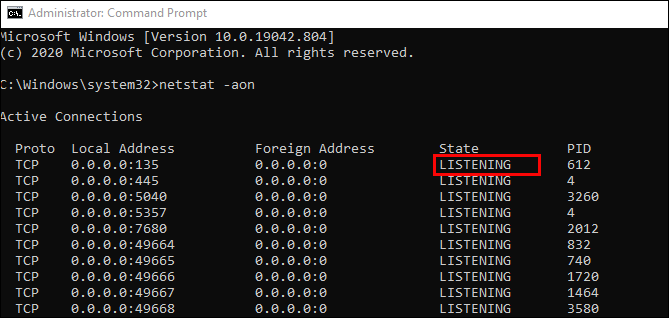
ఇది మీకు పోర్ట్ మరియు ప్రాసెస్ ఐడిని పొందే మొదటి భాగం. ఇది ఏ అనువర్తనం ఉపయోగిస్తుందో ధృవీకరించడానికి, ఈ దశలతో కొనసాగండి:
- కమాండ్ ప్రాంప్ట్లో, ఒక నిర్దిష్ట పోర్ట్ కోసం PID (చివరి కాలమ్ నుండి సంఖ్య) ను కనుగొనండి.
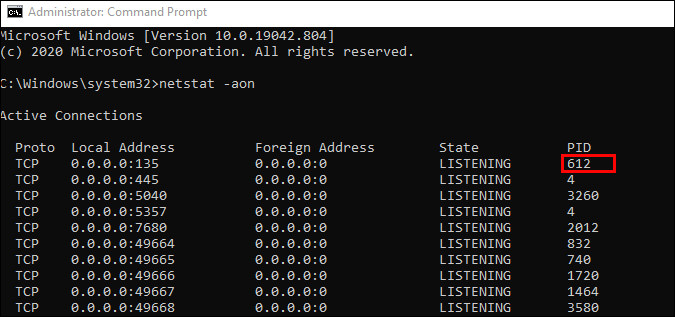
- టాస్క్ మేనేజర్ను తెరవండి. Ctrl + Shift + Esc అనే సత్వరమార్గాన్ని ఉపయోగించండి లేదా మీ విండోస్ టాస్క్బార్లోని ఓపెన్ స్పేస్పై కుడి క్లిక్ చేసి టాస్క్ మేనేజర్ను తెరవండి.
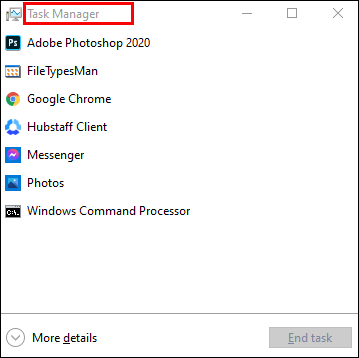
- వివరాలు టాబ్కు వెళ్లండి. మీరు మీ విండోస్ 10 లోని అన్ని ప్రాసెస్లను చూస్తారు. వాటిని PID కాలమ్ ద్వారా క్రమబద్ధీకరించండి మరియు మీరు ట్రబుల్షూట్ చేయడానికి ప్రయత్నిస్తున్న పోర్ట్కు చెందిన PID ని కనుగొనండి. వివరణ విభాగంలో పోర్ట్ను ఏ అనువర్తనం బంధిస్తుందో మీరు చూడవచ్చు.
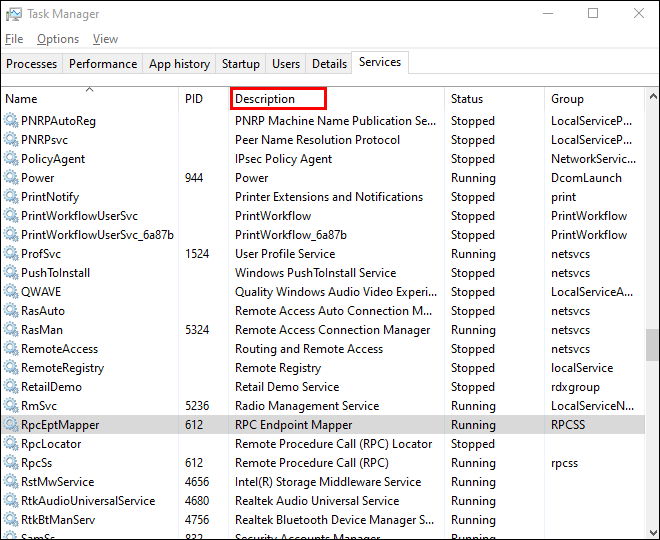
నిర్సాఫ్ట్ కర్ర్పోర్ట్స్
ఒకవేళ మీకు కమాండ్ ప్రాంప్ట్ పరిష్కారం చాలా కష్టంగా అనిపిస్తే - మేము మీకు దాని సరళమైన ప్రత్యామ్నాయాన్ని అందిస్తాము. ఇది మీ ప్రస్తుతం తెరిచిన పోర్ట్లను (TCP లేదా IP అలాగే UDP) ప్రదర్శించే సాధనం. పేరు, మార్గం, సంస్కరణ సమాచారం మరియు మరిన్ని వంటి నిర్దిష్ట ప్రక్రియ గురించి సమాచారాన్ని కూడా మీరు చూడగలరు.
ఈ సాధనం కొంతకాలంగా ఉంది మరియు ఇది విండోస్ 10 కోసం అందుబాటులో ఉంది. మీరు దిగువన డౌన్లోడ్ లింక్ను కనుగొనవచ్చు ఇది పేజీ.
గమనిక: మీరు సరైన సంస్కరణను డౌన్లోడ్ చేశారని నిర్ధారించుకోండి: వాటికి 32x బిట్ మరియు 64x బిట్ ఒకటి ఉన్నాయి. పోర్టబుల్ అయినందున మీరు ఈ అనువర్తనాన్ని ఇన్స్టాల్ చేయవలసిన అవసరం లేదు. మీరు దాన్ని అన్జిప్ చేసి అమలు చేయాలి.
మీరు కర్ర్పోర్ట్లు నడుస్తున్న తర్వాత, ఓపెన్ పోర్ట్లను ఎలా చూడాలి అనే దశలతో మేము ప్రారంభించవచ్చు:
- మీరు మీ కంప్యూటర్ ప్రాసెస్ల జాబితాను చూస్తారు. స్థానిక పోర్ట్ ద్వారా వాటిని క్రమబద్ధీకరించండి.
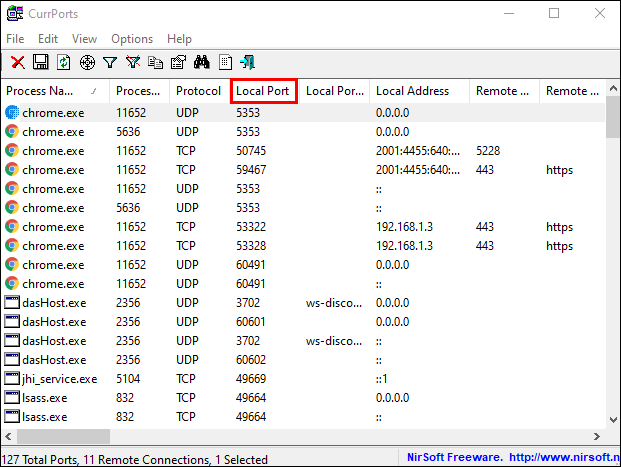
- మీరు ట్రబుల్షూటింగ్ చేస్తున్న పోర్టును కనుగొనండి.
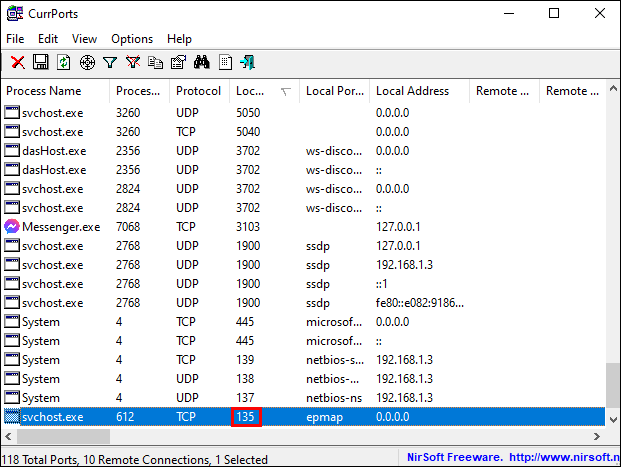
- మీరు ఇప్పుడు దాని ప్రాసెస్ పేరు, పిఐడి, పూర్తి మార్గం మొదలైన అన్ని వివరాలను చూడవచ్చు.
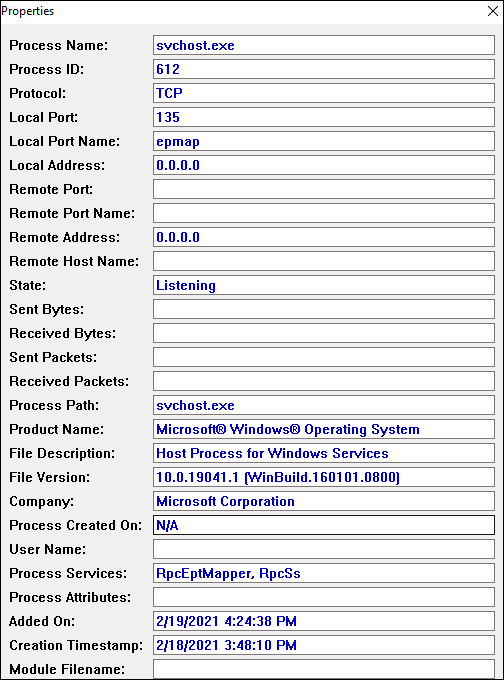
మరొక మార్గం ఏమిటంటే, ఒక ప్రక్రియపై దాని వివరాలన్నింటినీ ఒకే విండోలో చూడటానికి డబుల్ క్లిక్ చేయండి.
PortQry.exe
ఓపెన్ పోర్ట్లను స్కాన్ చేయడానికి మిమ్మల్ని అనుమతించే మరో సులభ సాధనం ఇక్కడ ఉంది. మీరు సాధనాన్ని డౌన్లోడ్ చేసి, సంగ్రహించి, కమాండ్ ప్రాంప్ట్ ద్వారా అమలు చేయాలి. మీ విండోస్లోని సెర్చ్ బాక్స్లో cmd కోసం శోధించడం, దానిపై కుడి-క్లిక్ చేయడం మరియు నిర్వాహకుడిగా రన్ ఎంచుకోవడం ద్వారా మీరు కమాండ్ ప్రాంప్ట్ను తెరుస్తారు.
Portqry.exe తో, మీరు ఎక్జిక్యూటబుల్ ఫోల్డర్లో కనుగొన్న నిర్దిష్ట పారామితులను ఇన్సర్ట్ చేస్తారు. ఉదాహరణకు, మీరు portqry.exe -local ను నడుపుతుంటే, ఇది స్థానిక హోస్ట్ కోసం ఉపయోగించిన TCP మరియు UDP పోర్ట్లను చూపుతుంది. నెట్స్టాట్లో మీరు చూడగలిగే అన్ని పారామితులతో పాటు, పోర్ట్క్రీ.ఎక్స్ మీకు అనేక పోర్ట్ మ్యాపింగ్స్తో పాటు ప్రతి రాష్ట్రంలోని పోర్టుల సంఖ్యను కూడా చూపిస్తుంది.
gpu చనిపోయి ఉంటే ఎలా చెప్పాలి

రిమోట్ హోస్ట్ కోసం ఓపెన్ పోర్టుల కోసం కూడా మీరు తనిఖీ చేయవచ్చు. కమాండ్ ప్రాంప్ట్: portqry.exe -n [hostname / IP] లో ఈ ఆదేశాన్ని అమలు చేయండి. హోస్ట్ పేరు మరియు IP ని రిమోట్ హోస్ట్ పేరు మరియు IP చిరునామా ద్వారా భర్తీ చేయాలని నిర్ధారించుకోండి.
మీరు ఒక నిర్దిష్ట పోర్ట్ కోసం చూడాలనుకుంటే, మీరు ఈ ఆదేశాన్ని అమలు చేయవచ్చు: -e [port_number].
అదనపు తరచుగా అడిగే ప్రశ్నలు
పోర్ట్ 3306 విండోస్ 10 లో తెరిచి ఉందో లేదో నేను ఎలా తనిఖీ చేయాలి?
మీరు ఈ వ్యాసం యొక్క ప్రధాన భాగాన్ని చదివితే, ఒక నిర్దిష్ట పోర్ట్ వింటున్నారా అని ఎలా తనిఖీ చేయాలో మీకు ఒక ఆలోచన ఉంటుంది - ఈ సందర్భంలో, పోర్ట్ 3306. విషయాలు సరళంగా చేయడానికి, ఇక్కడ క్లుప్త అవలోకనం ఉంది:
మీకు మూడు ఎంపికలు ఉన్నాయి: మొదటిది నెట్స్టాట్ ద్వారా, మరియు రెండవది కర్ర్పోర్ట్స్ ద్వారా.
నెట్స్టాట్ను మేము సిఫార్సు చేస్తున్నాము, ఎందుకంటే మీరు దీని కోసం కొత్త సాఫ్ట్వేర్ను డౌన్లోడ్ చేయనవసరం లేదు:
ఎవరు నన్ను ట్విట్టర్ అనువర్తనంలో మ్యూట్ చేసారు
Command కమాండ్ ప్రాంప్ట్ను నిర్వాహకుడిగా అమలు చేయండి.
Command ఈ ఆదేశాన్ని అమలు చేయండి: netstat -ab మరియు ఎంటర్ నొక్కండి.
Load ఫలితాలు లోడ్ అయ్యే వరకు వేచి ఉండండి. స్థానిక IP చిరునామా పక్కన పోర్ట్ పేర్లు జాబితా చేయబడతాయి.
Need మీకు అవసరమైన పోర్ట్ నంబర్ కోసం చూడండి, ఈ సందర్భంలో 3306. మీరు Ctrl + F నొక్కండి మరియు వర్డ్ బాక్స్లో 3306 అని టైప్ చేయవచ్చు. పోర్ట్ తెరిచి ఉంటే, అది ఫలితాల్లో చూపబడుతుంది.
పోర్ట్ 3306 కర్ర్పోర్ట్స్ ద్వారా తెరిచి ఉందో లేదో తనిఖీ చేయడానికి, నిర్సాఫ్ట్ కర్ర్పోర్ట్స్ విభాగం నుండి పై దశలను అనుసరించండి. దశ 2 లో, జాబితా నుండి పోర్ట్ 3306 కోసం చూడండి. పోర్ట్ తెరిచి ఉంటే, అది జాబితాలో చూపబడుతుంది.
PortQry.exe కోసం, కమాండ్ ప్రాంప్ట్ -e [3306] లో ఈ ఆదేశాన్ని అమలు చేసి ఎంటర్ నొక్కండి.
విండోస్ 10 లో ఓపెన్ పోర్టులను కాన్ఫిగర్ చేస్తోంది
మీరు ప్రోగ్రామ్ నెట్వర్క్ కనెక్షన్ను ట్రబుల్షూట్ చేస్తుంటే నిర్దిష్ట పోర్ట్ తెరిచి ఉందో లేదో ఎలా తెలుసుకోవాలో తెలుసుకోవడం ఉపయోగపడుతుంది. అదృష్టవశాత్తూ, దీన్ని చేయడానికి సులభమైన మార్గం ఉంది.
నెట్స్టాట్ కమాండ్ ప్రాంప్ట్ ద్వారా అంతర్నిర్మితంగా ఉన్నందున ఉపయోగించమని మేము సిఫార్సు చేస్తున్నాము మరియు సాధారణంగా మీకు అవసరమైన అన్ని వివరాలను మీకు ఇస్తుంది. కర్ర్పోర్ట్లతో పోలిస్తే కొన్ని అదనపు దశలు అవసరం కావచ్చు, కానీ మీరు దేనినీ డౌన్లోడ్ చేయనవసరం లేదు.
విండోస్ 10 లో ఓపెన్ పోర్టులను తనిఖీ చేయడానికి మీకు ఏ మార్గం అత్యంత సౌకర్యవంతంగా ఉంటుంది? దిగువ వ్యాఖ్యల విభాగంలో మాకు తెలియజేయండి.